word文档将图片锐化25%的教程
时间:2023-02-03 11:57:47作者:极光下载站人气:186
在word软件中用户可以处理有关文字的文件,给用户带来了许多的便利和帮助,再加上软件中拥有着强大且丰富的功能,因此用户在编辑文档的过程中遇到一些问题时,能够找到相关的功能来解决,这款软件也开始成为用户电脑上不可缺少的一部分,当用户在文档页面上添加上图片后,用户应该怎么来调节图片的锐化效果呢,最近就有用户想要将其调节为25%,这个问题其实很好解决,用户直接打开软件中的设置图片格式窗口并在图片更正选项卡来设置锐化程度即可,详细操作过程就让小编来向大家介绍一下吧,感兴趣的用户也可以来看看,以备不时之需。
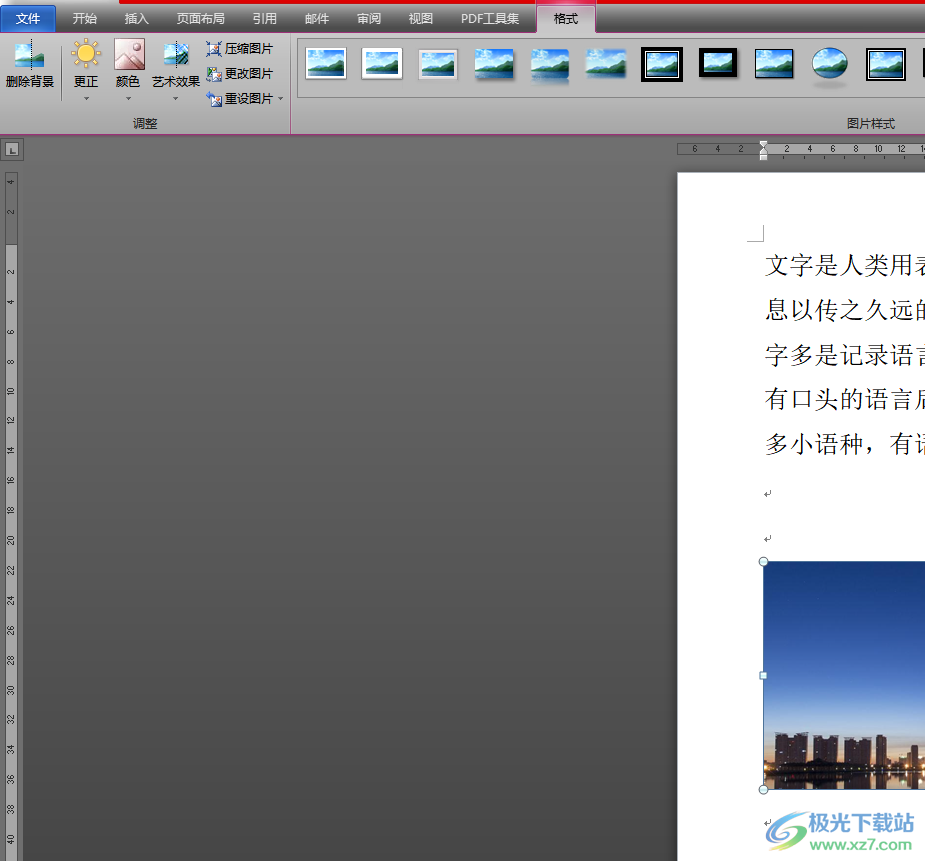
方法步骤
1.一般需要在电脑上打开word软件,并来到编辑页面上来进行设置
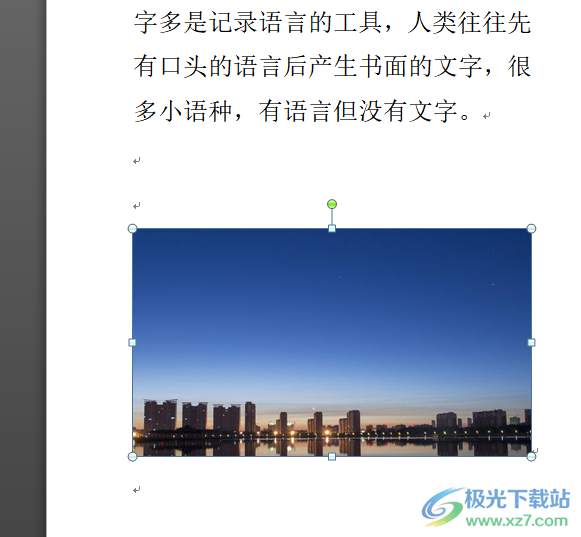
2.用户选中图片,并在页面上方的菜单栏中点击图片工具选项,接着会弹出相关的选项卡,用户点击图片样式板块右侧的小箭头图标
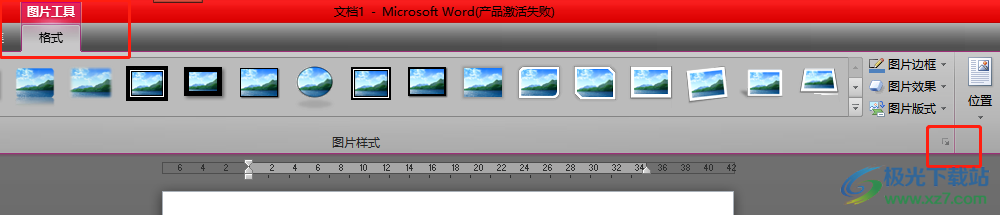
3.这时打开了设置图片格式窗口,用户在图片更正选项卡中,直接将锐化选项右侧的数值框中输入25即可
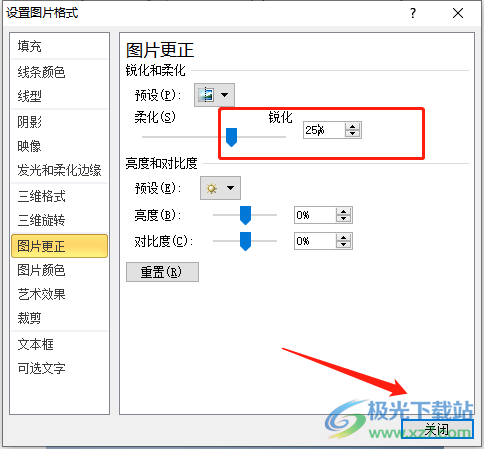
4.或者用户直接在该选项卡中点击预设选项右侧的下拉箭头,将会拓展出各种锐化选项,用户点击锐化25%的图片即可,最后再按下关闭按钮
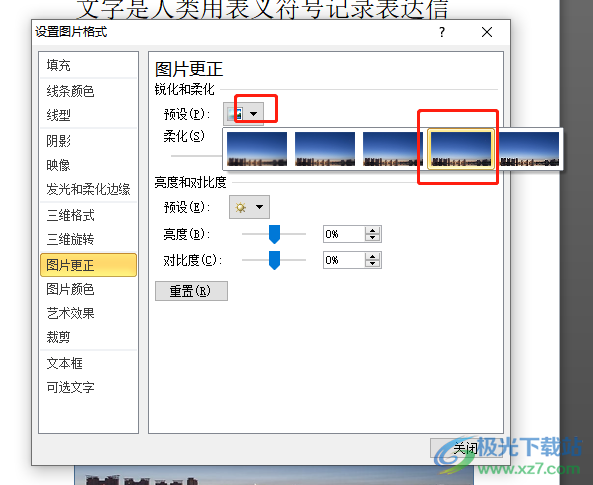
5.最后用户回到编辑页面上就可以看到显示出来的图片已经添加上了锐化效果

当用户在word软件中编辑文档文件时,会根据需求插入图片,但是有时会在设置图片效果上遇到一些问题,例如用户想要将图片锐化25%,这就需要在打开的设置图片格式窗口中找到图片更正选项卡,接着就可以在锐化和柔化板块中将图片设置为锐化25%即可,所以有需要的用户快来看看小编的教程吧。
相关推荐
相关下载
热门阅览
- 1百度网盘分享密码暴力破解方法,怎么破解百度网盘加密链接
- 2keyshot6破解安装步骤-keyshot6破解安装教程
- 3apktool手机版使用教程-apktool使用方法
- 4mac版steam怎么设置中文 steam mac版设置中文教程
- 5抖音推荐怎么设置页面?抖音推荐界面重新设置教程
- 6电脑怎么开启VT 如何开启VT的详细教程!
- 7掌上英雄联盟怎么注销账号?掌上英雄联盟怎么退出登录
- 8rar文件怎么打开?如何打开rar格式文件
- 9掌上wegame怎么查别人战绩?掌上wegame怎么看别人英雄联盟战绩
- 10qq邮箱格式怎么写?qq邮箱格式是什么样的以及注册英文邮箱的方法
- 11怎么安装会声会影x7?会声会影x7安装教程
- 12Word文档中轻松实现两行对齐?word文档两行文字怎么对齐?
网友评论